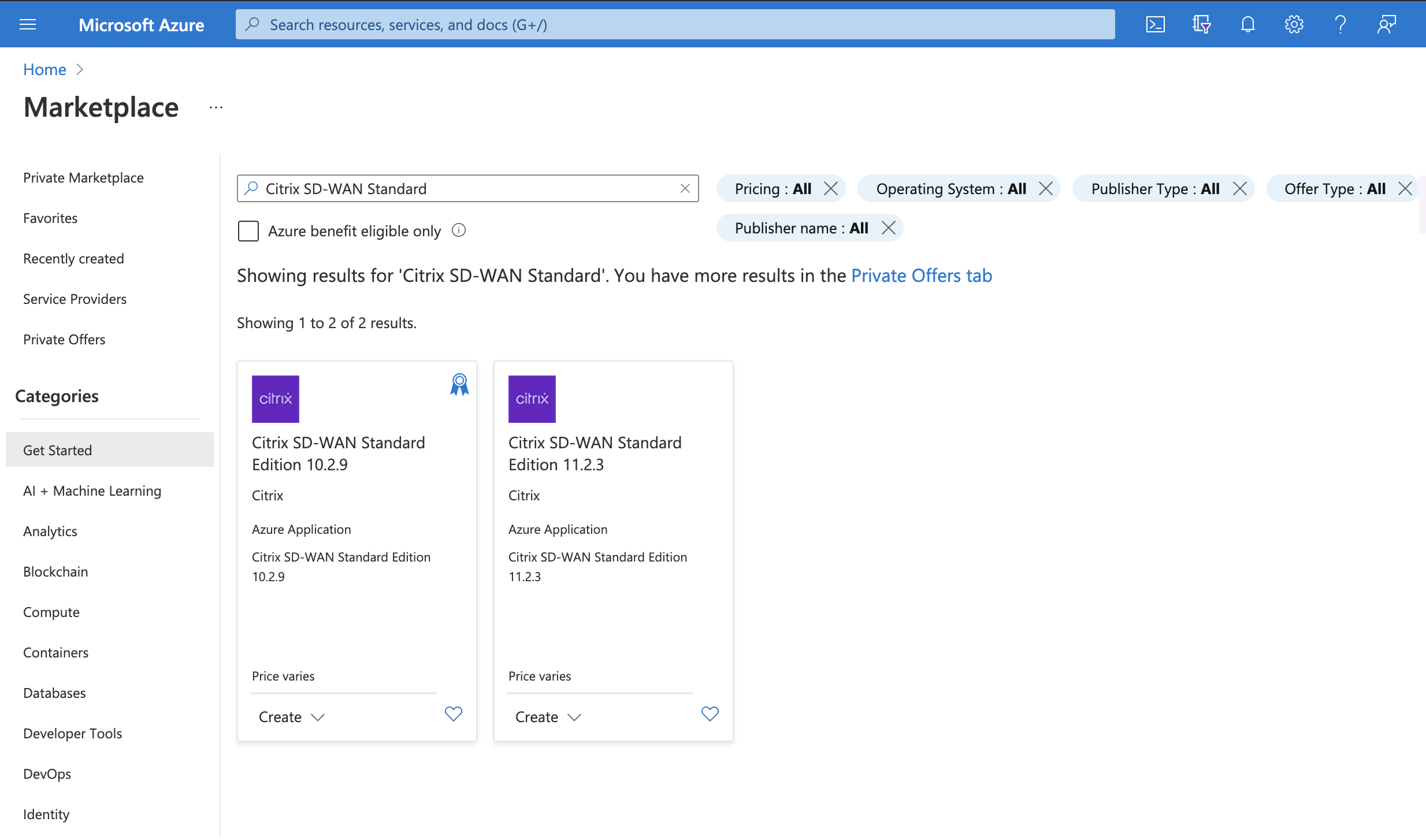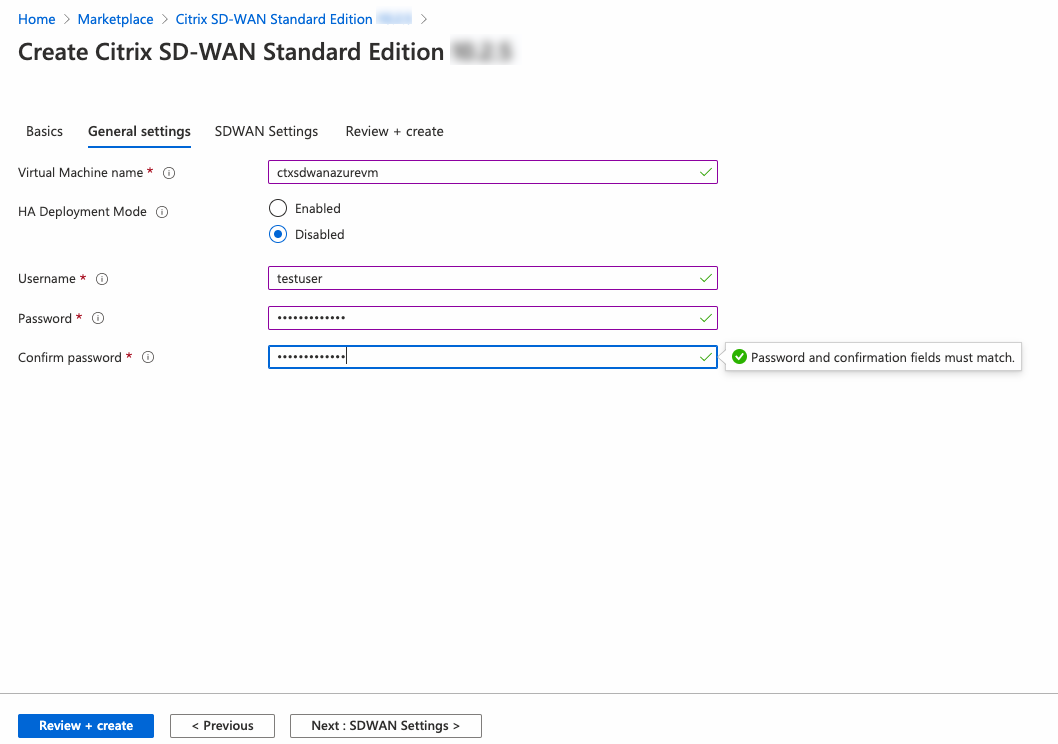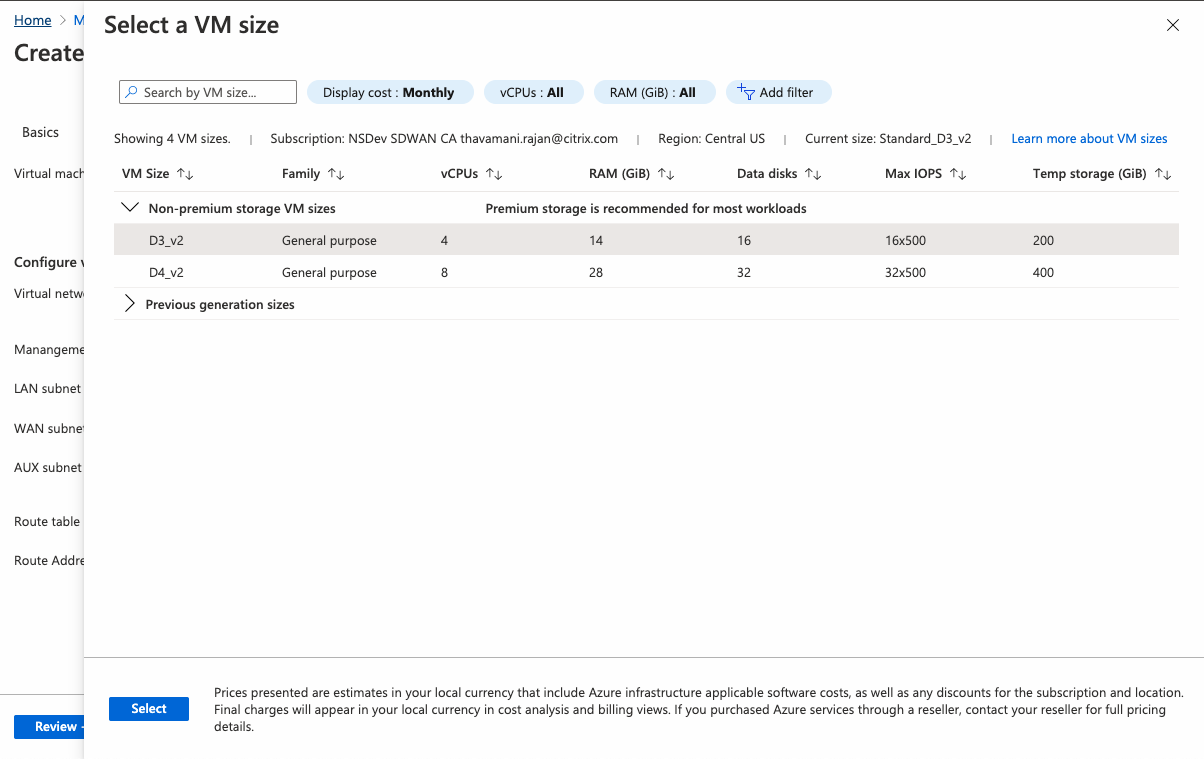在Azure上部署Citrix SD-WAN标准版实例-发布版本10.2及以上
用于Azure的Citrix SD-WAN标准版从逻辑上将多个网络链接绑定到单个安全逻辑虚拟路径中。该解决方案使组织能够使用来自不同服务提供商的连接,包括宽带、MPLS、4G/LTE、卫星和点对点链路,以获得高弹性的虚拟WAN路径。用于Azure的Citrix SD-WAN使组织能够从每个分支机构直接安全连接到托管在Azure中的应用程序,从而消除了通过数据中心回传云绑定流量的需要。在Azure中使用思杰SD-WAN的一些好处是:
- 创建从每个位置到Azure的直接连接。
- 确保始终连接到Azure。
- 将你的安全边界扩展到云。
- 向简单、易于管理的分支网络演进。
请注意
早些时候,Azure支持128个虚拟路径。从11.2版本开始,Azure中的SD-WAN SE支持256个虚拟部件。
拓扑- Azure中的SD-WAN
Citrix SD-WAN标准版只能在Azure中以网关部署模式部署。为SD-WAN的面向WAN的接口分配一个公共IP地址(静态/动态),为管理接口分配一个公共IP地址以访问Azure中的管理接口。

用例
Azure VM部署在指定区域内,可以通过MPLS、Internet或4G/LTE连接到多个分支机构位置。在VNET (Virtual Network)基础架构中,SD-WAN标准版虚拟机以网关模式部署。VNET有通往Azure网关的路由。SD-WAN实例有一条通往Azure网关的路由,用于互联网连接。
数据中心、分支机构和云之间的连接是通过同时利用多个WAN路径使用不同的传输方法来实现的。

在Microsoft Azure中部署Citrix SD-WAN标准版
在浏览器中输入https://portal.azure.com/。登录Microsoft Azure帐户。搜索Citrix SD-WAN标准版。

在搜索结果窗口中,选择以下解决方案。点击创建在浏览描述并确保选择的解决方案是正确的之后。
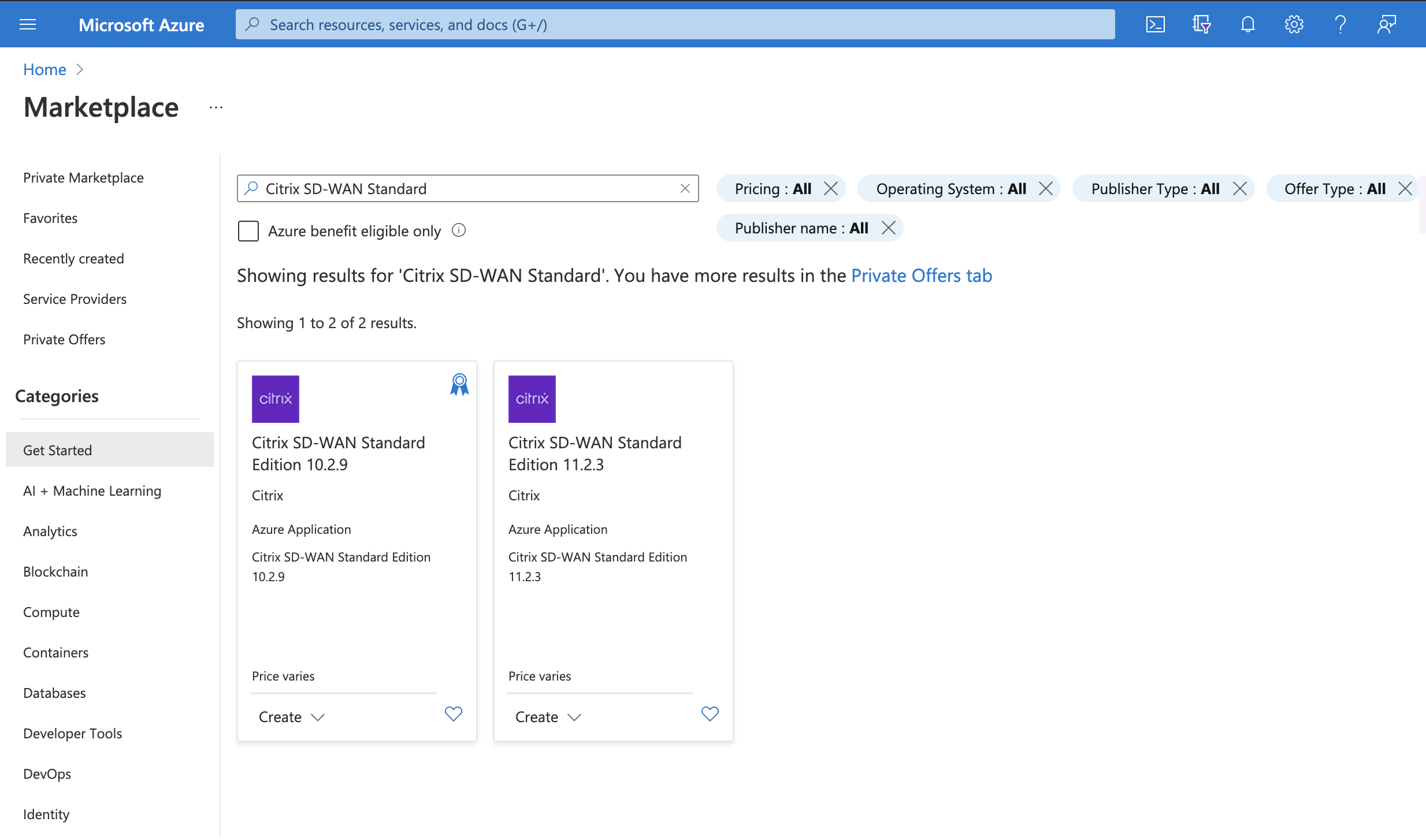

- 点击之后创建、出现一个向导,提示在Azure中创建虚拟机所需的详细信息。在第一步中,选择要在其中部署解决方案的资源组。资源组是一个容器,用于保存Azure解决方案的相关资源。资源组可以包括解决方案的所有资源,也可以只包括要作为一个组管理的资源。您可以根据部署决定如何将资源分配给资源组。在定义资源组时需要考虑以下几点:
- 如果一个资源(比如数据库服务器)必须存在于不同的部署周期中,那么它可以位于另一个资源组中。
- 每个资源只能存在于一个资源组中。
- 您可以随时向其他资源组添加或移除资源。
- 将资源从一个资源组移动到另一个资源组
- 一个资源组可以包含不同地区的资源。
- 资源组可用于管理操作的范围访问控制。
- 资源可以与其他资源组中的资源进行交互。当两个资源相关但不共享生命周期时,这种交互很常见(例如,连接到数据库的web应用程序)。在下图中,选择创建新的。下位置,选择要部署解决方案的区域。在创建资源组时,必须为该资源组提供位置。资源组存储有关您正在创建的资源的元数据。因此,当您为资源组指定位置时,您就是在指定存储元数据的位置。

请注意
Azure要求在新资源组或空资源组中创建资源,您将无法在非空资源组中部署SD-WAN实例。
提供虚拟机的名称。选择用户名和强密码。密码必须由大写字母、特殊字符组成,且长度大于9个字符。点击好吧。登录实例管理界面时需要使用该密码。
请注意
您无法为实例提供用户名管理因为它是一个保留名称。但是,要在配置实例后获得管理访问权限,请使用管理作为在配置实例时创建的用户名和密码。如果您使用在配置实例时创建的用户名,您将获得只读访问权限。
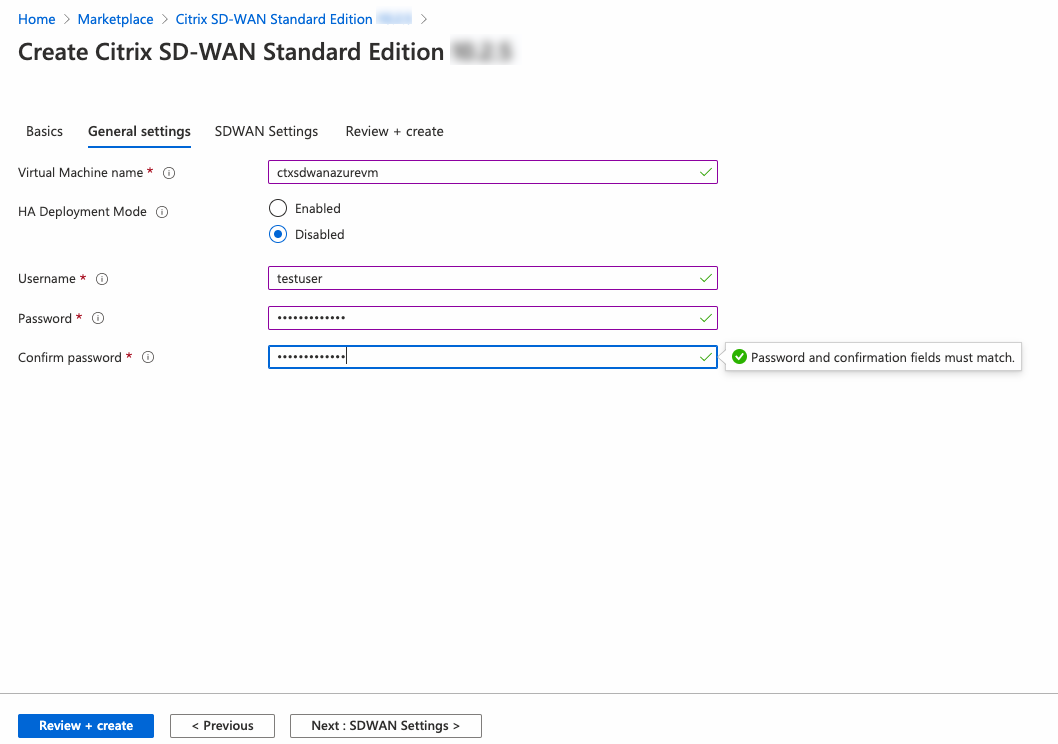
选择要在其中运行映像的实例。根据您的需求选择实例类型,如下所示。
- 实例类型D3_V2,最大单向吞吐量为200mbps,最大16个虚拟路径/分支。
- 实例类型D4_V2,最大单向吞吐量为500mbps,最大16个虚拟路径/分支。
- 实例类型F8标准,最大单向吞吐量为1gbps,最大64个虚拟路径/分支。
- 实例类型F16标准,最大单向吞吐量为1gbps,最大虚拟路径/分支为128。
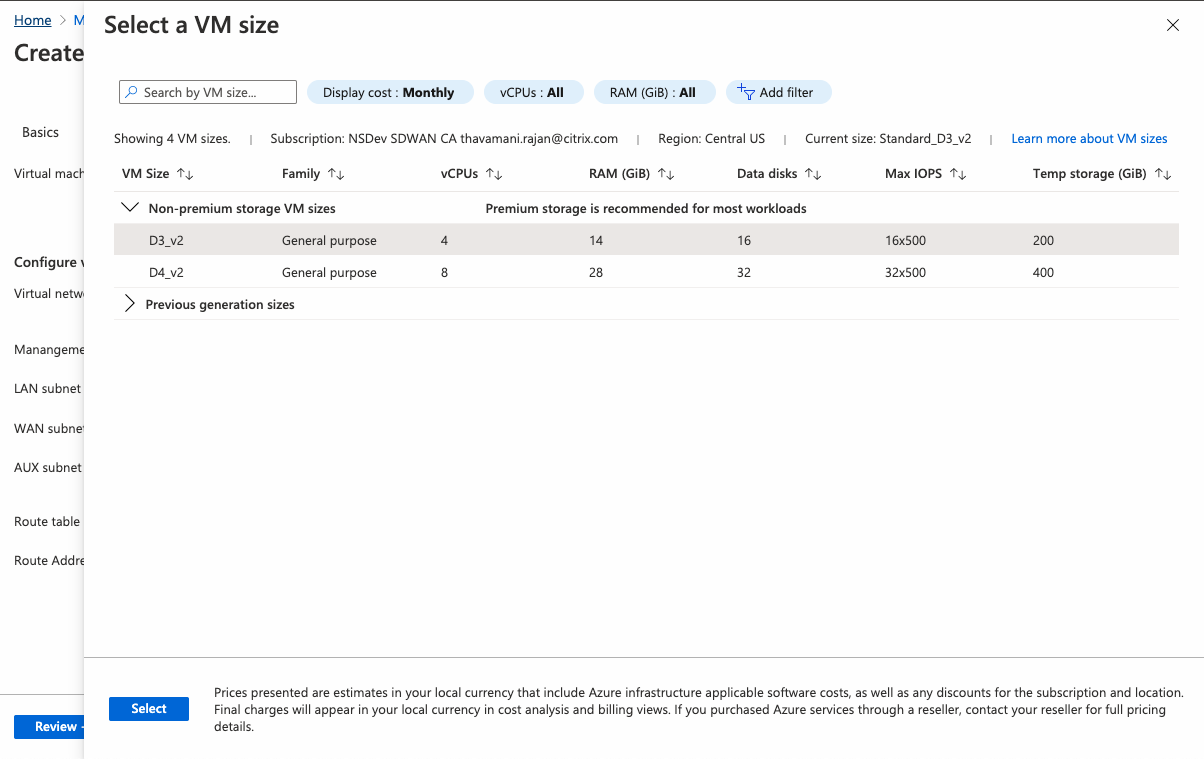
从Citrix SD-WAN 11.0.3版本开始,默认分配了120 GB的操作系统磁盘大小。根据需要,可将磁盘大小修改为40gb ~ 999gb。

创建一个新的虚拟网络(VNET)或使用现有的VNET。为SD-WAN VPX虚拟机的接口选择子网是部署过程中最关键的一步。

为虚拟机的各个接口分配相应的子网。子网分配顺序依次为:Management、LAN、WAN、AUX。根据需要选择,单击好吧。在下面的图像中,您正在为每个接口分配子网。
网卡 相关的网络 网卡0(默认) 管理子网 网卡1 局域网子网 网卡2 WAN子网 点击回顾+创建并确保验证通过。

部署开始,您可以在通知部分查看状态。
您可以转到正在其中创建部署的资源组,以获得部署的更多详细信息。

配置完成后,会自动创建管理接口的公网IP地址。使用公网IP地址访问SD-WAN界面。

要获得对实例的管理访问权限,请使用管理与第一步中创建的用户名和密码相同。

登录到GUI后,请注意虚拟服务已被禁用,因为Azure上的SD-WAN工作在BYOL(自带许可证)模型上。如果您已经有许可证,可以通过许可选项卡申请许可证,或者通过转到Citrix商店。

- 申请许可证后,您可以将配置应用到设备,并像使用任何其他分支一样使用它。有关配置设备的更多信息,请参阅:SD-WAN许可
Azure MCN的互联网突破
为Azure MCN配置internet断接:
- 在MCN设备中,在广域网接口上配置DHCP IP,并为广域网链路配置公共IP。
- 在MCN上配置Internet服务。
- 添加出方向动态端口受限NAT,内部服务为Internet。
- 在MCN上添加防火墙策略,以允许Azure负载平衡器在端口号500上进行健康探测。
在端口号为80的TCP的Azure外部负载平衡器上添加另一个负载平衡规则,禁用直接服务器返回。

- 在必须连接到internet的终端客户端计算机上,将路由下一跳IP地址设置为内部负载平衡器私有IP地址。MCN中负载均衡器IP配置为LAN VIP。
故障排除
问题:登录使用Azure部署模板创建的新发放的Citrix SD-WAN虚拟机后,界面显示以下警告信息:
Active OS分区的磁盘使用率为70%
决议:出于安全目的,Azure订阅可以启用一些默认扩展。当一个图像刚刚创建时,
waagent在默认路径中安装这些插件,这会增加Active OS分区的使用率。将软件升级到Citrix SD-WAN 11.3或更高版本,将从UI中删除警告信息。问题:使用Azure部署模板中的用户名登录到Citrix SD-WAN UI时,您将以只读用户身份登录。该虚拟机只能查看配置信息,不能修改配置信息。
决议:如果您使用在配置实例时创建的用户名,您将获得只读访问权限。要在配置实例后获得admin访问权限,请使用admin作为在配置实例时创建的用户名和密码。
局限性——微软Azure虚拟机
- 在Azure中创建并启动虚拟机后,不能添加或删除接口。可修改虚拟机配置文件(RAM/HD/ cpu)。
- 在虚拟广域网配置文件中添加路由,将所有来自广域网的虚拟广域网数据流量定向到客户端/服务器局域网子网。
Microsoft Azure仅支持网关模式的部署。有关网关模式的详细信息,请参见网关模式。